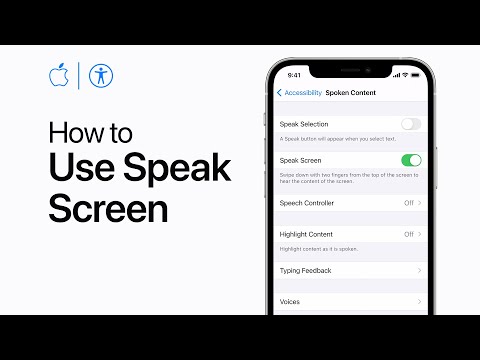Noul simbol rupie este compatibil Unicode și poate fi inserat în documente cu câteva comenzi rapide de la tastatură. Acest wikiHow vă arată cum să inserați simbolul rupiei într-un document Word.
Pași
Metoda 1 din 2: Utilizarea funcției Insert în Word

Pasul 1. Deschideți un document Word
Pentru a începe, puteți deschide un document Word gol, unde puteți introduce simbolul Rupee.

Pasul 2. Faceți clic pe fila Insert
Aceasta se află în panglica meniului din partea de sus a ecranului când deschideți Word. Dacă faceți clic pe acesta, se deschid mai multe opțiuni.

Pasul 3. Faceți clic pe simbol
Aceasta se află în partea dreaptă a meniului Insert, în mijlocul unei casete de meniu, de asemenea, etichetată Simboluri. Aceasta deschide un alt meniu.

Pasul 4. Selectați Mai multe simboluri … în meniu
Aceasta deschide o nouă casetă de dialog cu o grilă care afișează diferite simboluri speciale pe care le puteți insera în scrierea dvs.

Pasul 5. Faceți clic pe Font drop-down și selectați (text normal.
Veți avea nevoie de fontul setat la aceasta pentru a accesa fișierul Subset meniul derulant.

Pasul 6. Faceți clic pe meniul derulant Subset
Aici veți găsi opțiuni precum Superscripturi și subscripturi pentru personaje speciale.

Pasul 7. Selectați simbolurile valutare
Această opțiune este listată spre mijlocul meniului derulant.

Pasul 8. Faceți clic pe simbolul Rupie
Acesta arată ca un „R” fără linie verticală și cu două linii orizontale prin partea de sus. Va fi evidențiat în albastru închis după ce este selectat.

Pasul 9. Faceți clic pe Inserare
Aceasta va insera simbolul Rupie în documentul pe care îl scrieți.
Metoda 2 din 2: Utilizarea aspectului tastaturii în limba engleză (India)

Pasul 1. Setați tastatura la aspectul englez (India)
Pentru a accesa simbolul rupiei, va trebui să vă asigurați că tastatura are India setată ca regiune.
- Tip limba în bara de căutare din colțul din stânga jos al ecranului.
- Selectați Setările de limbă în rezultatele căutării.
- Sub titlul Limbi preferate, faceți clic pe Adăugați o limbă.
- În meniul care apare, derulați până găsiți secțiunea engleză.
- Selectați Engleză (India).
- Așteptați până când noul aspect a fost adăugat.
- Setați limba engleză (India) ca aspect de tastatură preferat.

Pasul 2. Deschideți un document Word
După ce ați configurat aspectul tastaturii, deschideți Word pentru a începe să scrieți documentul în locul în care doriți simbolul rupiei.

Pasul 3. Apăsați Ctrl + Alt + 4 pentru a insera un simbol rupie
Odată ce regiunea este setată la India, puteți utiliza această comandă rapidă de la tastatură pentru a trage simbolul rupiei în sus ca un caracter alternativ la semnul dolar.